【楽一便利機能】カシオ楽一の電子ファイリング機能※伝票履歴活用編
Ⅰ.カシオ楽一の電子ファイリング機能とは
楽一で発行したはずの伝票が見つからないときに大活躍してくれる機能です。例えば、過去に販売した商品の販売単価履歴や見積単価履歴などをすぐに確認したいときに、あいまいな情報(伝票に記載された文字、数字などの商品名の一部)を検索キーワードとして入力することで過去6年前までさかのぼり、探し出したい伝票を素早く確認、活用することが出来る機能です。電子ファイリング機能は過去の伝票検索確認だけでなく、過去に発行された伝票内容をコピーして、新規売上伝票発行を素早く行うことも可能です。
※ 但し、別途電子保存の設定をする必要がある場合があります。また、現在ご使用中の機種では対応していない場合がございます。
詳しくは弊社までお気軽にお問い合せ下さい。
Ⅱ.電子保存閲覧の画面を出す手順
納品書の画面から直接電子ファイリングをすることも可能です。
1.納品書の画面を出します。
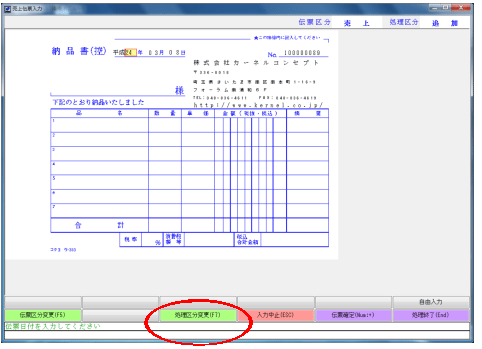
○ で囲んだ”処理区分変更(F7)”をクリックするかキーボードの”F7”を押してください。
2.以下のウィンドウが出てくるので、「11 電子保存から売上」を選んでください。
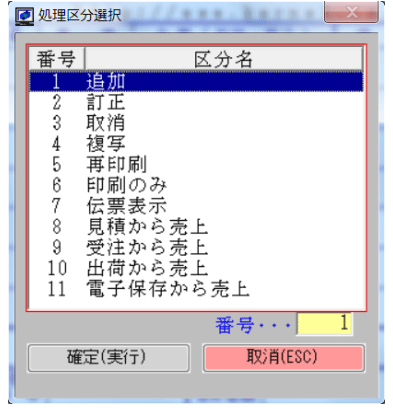
電子保存の操作画面に切り替わります。
Ⅲ.電子保存閲覧の操作手順
1. メニューを進んでくると下図の画面になります。
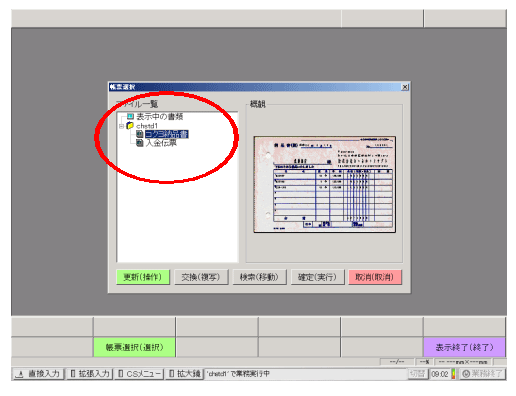
○で囲んだリストから確認したい伝票を選びます。今回は、“コクヨ納品書”と“入金伝票”のみですがお客様の使っている伝票によってリストも変わってきます。
2. 今回は“コクヨ納品書”を選んだ方法を説明します。
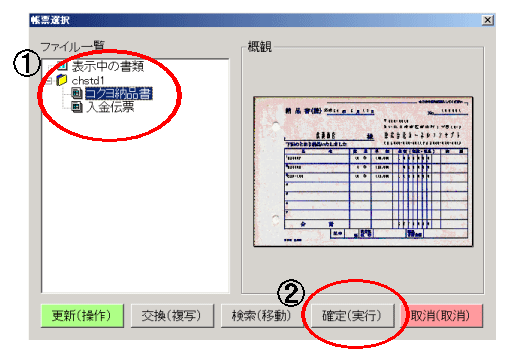
初めに①のリストから“コクヨ納品書”をペンでタッチするかマウスでクリックしてください。
図のように青くなります。
次に②の“確定(実行)”を ペンでタッチするかマウスでクリックしてください。
3. 検索したい伝票が画面に大きく表示されます。
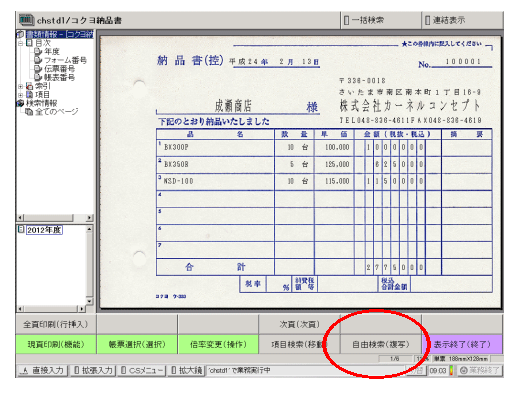
初めにの○で囲んだ“自由検索(複写)”をペンタッチかクリックして下さい。
クリックしてから納品書の上にマウスポインターを移動すると“矢印”から“+”に変わります。
4. 次に伝票左上から左下にキーワード検索のために範囲を設定します。
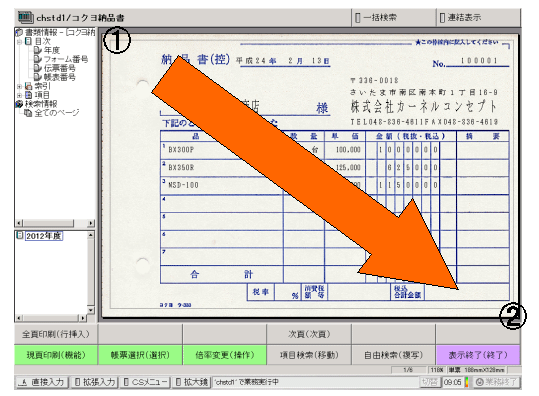
図のように①から②のほうドラッグ(注※)をしてください。こうすることにより四角で囲まれた範囲ができます。画面を直接ペンタッチでも設定は可能ですが、マウスの方が操作しやすいと思います。
注※ドラッグとはマウスの左側のボタンを押したままにして動かし、目的の場所まで移動したらボタンを離す操作のことです。
5. 範囲設定ができると次の検索ウィンドウが出てきます。
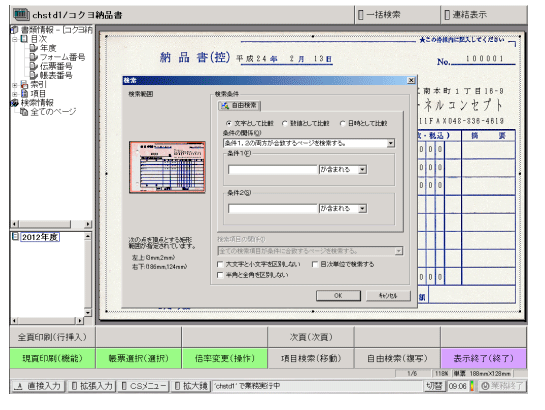
6.検索ウィンドウに探したいキーワードを入力します。
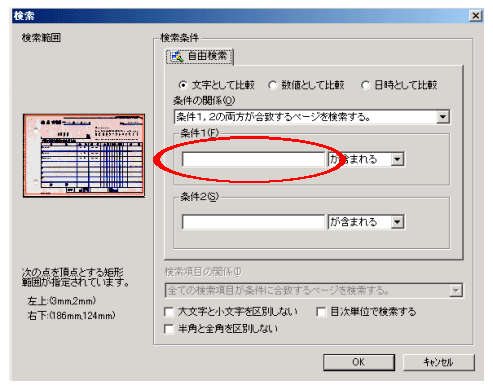
“条件1”の四角の中をクリックして入力できるようにします。“|”が点滅していればOKです。 例として、今回は“bx300”というキーワードで探してみます。
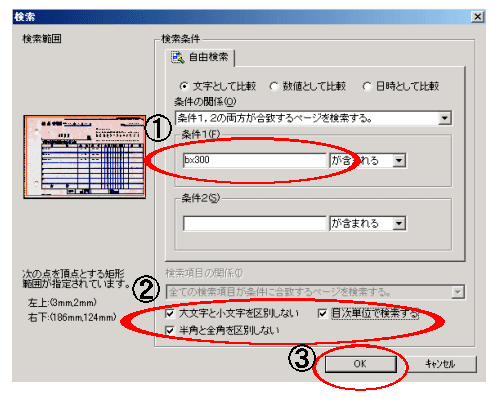
①○の“条件1”に“bx300”と入力します。半角・全角、大文字・小文字は気にしなくて いいです。
②○の3つの四角をクリックしてチェックマークを入れてください。
①②の入力が終わったら③○の“OK”をクリックしてください。
7.該当する伝票があれば、何件該当するかウィンドウが表示されます。
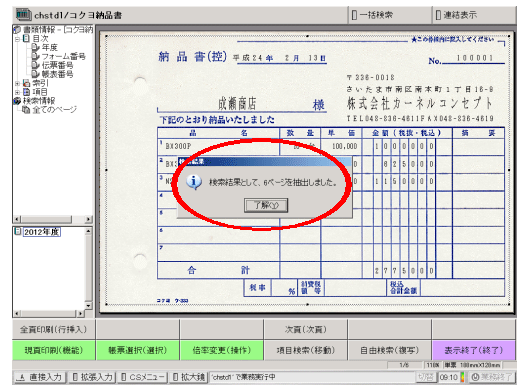
今回は6件該当しました。画面中央の“了解”をクリックしてください。
8.了解を押すと該当する伝票の確認が出来ます。
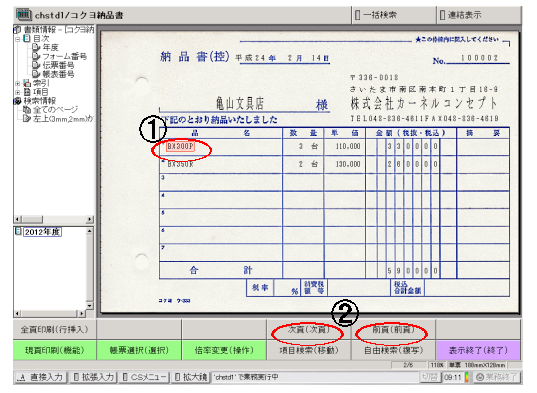
※ 検索したキーワードは①のように赤い枠で囲まれます。
※ 複数見つかった場合は②の“次頁”と“前頁”で伝票を変更できます。
9.確認が終わったら画面右下の“表示終了”をクリックしてください。
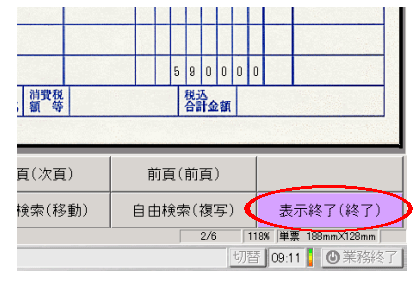
10.“表示終了”をクリックすると画面中央にウィンドウが表示されます。
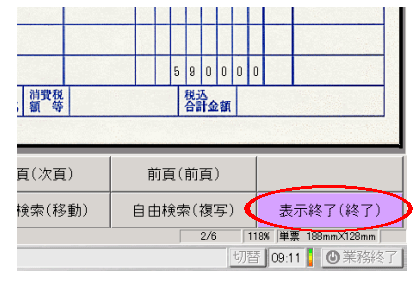
①検索を終了する場合は一番上の“閲覧を終了する”をクリックしてください。 メニュー画面に戻ります。
②続けて検索を行うときは二番目の“表示中の書類を閉じる”をクリックしてください。 1番の伝票選択の画面に戻ります。
楽一のご相談なら カシオ楽一代理店
株式会社カーネルコンセプト 情報機器販売事業部
埼玉県さいたま市南区南本町1-16-9 6階
電話番号:048-836-4611 ファックス番号:048-836-4619










